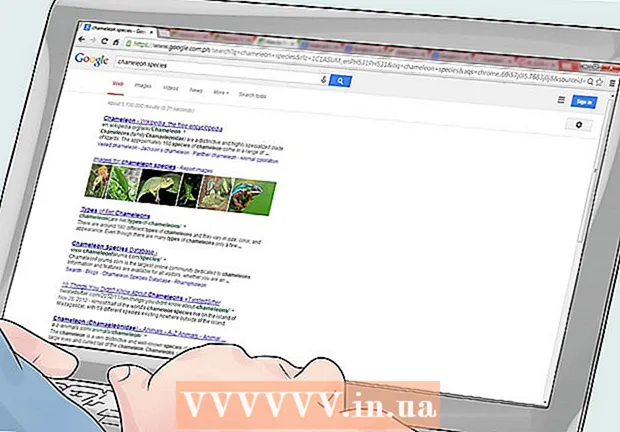Autor:
Eugene Taylor
Dátum Stvorenia:
14 August 2021
Dátum Aktualizácie:
1 V Júli 2024

Obsah
- Na krok
- Metóda 1 z 2: Používanie nástroja Pero
- Metóda 2 z 2: Používanie kolíka zakrivenia
- Tipy
- Varovania
Táto wikiHow vás naučí, ako kresliť zakrivené čiary vo Photoshope na počítači so systémom Windows alebo Mac. Najjednoduchší spôsob, ako to urobiť, je použiť štandardný nástroj Pero, ale môžete tiež použiť zjednodušenú verziu nástroja Pero na kreslenie zakrivených čiar kliknutím na rôzne body na plátne.
Na krok
Metóda 1 z 2: Používanie nástroja Pero
 Otvorte svoj projekt Photoshopu. Ak ste to ešte neurobili, otvorte ho dvojitým kliknutím na projekt, v ktorom chcete vytvoriť zakrivenú čiaru.
Otvorte svoj projekt Photoshopu. Ak ste to ešte neurobili, otvorte ho dvojitým kliknutím na projekt, v ktorom chcete vytvoriť zakrivenú čiaru.  Vyberte nástroj Pero. Na paneli nástrojov vľavo vyberte ikonu pera (vyzerá to ako hrot plniaceho pera) a potom kliknite Nástroj pero vo výslednej miestnej ponuke.
Vyberte nástroj Pero. Na paneli nástrojov vľavo vyberte ikonu pera (vyzerá to ako hrot plniaceho pera) a potom kliknite Nástroj pero vo výslednej miestnej ponuke.  Umiestnite kurzor. Pred začatím kreslenia umiestnite kurzor na bod, kde chcete začať kresliť.
Umiestnite kurzor. Pred začatím kreslenia umiestnite kurzor na bod, kde chcete začať kresliť.  Nastavte počiatočný bod a sklon krivky. Kliknite a potiahnite kurzor v smere, v ktorom sa má čiara krivkovať. Potom po dosiahnutí hornej časti krivky uvoľnite myš.
Nastavte počiatočný bod a sklon krivky. Kliknite a potiahnite kurzor v smere, v ktorom sa má čiara krivkovať. Potom po dosiahnutí hornej časti krivky uvoľnite myš. - Bod, kde uvoľníte kurzor, je horná časť vašej zakrivenej čiary.
 Vytvorte druhý bod krivky. Kliknite a podržte bod, kde chcete, aby sa čiara formovala od prvého východiskového bodu, a potom potiahnite myš v smere opačnom k smeru predtým vytvorenej krivky.
Vytvorte druhý bod krivky. Kliknite a podržte bod, kde chcete, aby sa čiara formovala od prvého východiskového bodu, a potom potiahnite myš v smere opačnom k smeru predtým vytvorenej krivky. - Ak chcete vytvoriť čiaru v tvare „S“, potiahnite kurzor myši rovnakým smerom ako je to v krivke.
 Pridajte ďalšie zakrivené čiary. Krivky môžete pridať do svojej existujúcej čiary podržaním a kliknutím na ďalší bod čiary a potom ťahaním myši nastavíte krivku segmentu.
Pridajte ďalšie zakrivené čiary. Krivky môžete pridať do svojej existujúcej čiary podržaním a kliknutím na ďalší bod čiary a potom ťahaním myši nastavíte krivku segmentu.  Zatvorte zakrivenú čiaru. Po vytvorení požadovanej čiary môžete zabrániť nástroju Pero vo vytváraní ďalších zakrivených čiar tak, že umiestnite kurzor na prázdny bod začiatočnej čiary, kliknete raz a umiestnite malý kruh vedľa kurzora. .
Zatvorte zakrivenú čiaru. Po vytvorení požadovanej čiary môžete zabrániť nástroju Pero vo vytváraní ďalších zakrivených čiar tak, že umiestnite kurzor na prázdny bod začiatočnej čiary, kliknete raz a umiestnite malý kruh vedľa kurzora. .
Metóda 2 z 2: Používanie kolíka zakrivenia
 Otvorte svoj projekt Photoshopu. Ak ste to ešte neurobili, otvorte ho dvojitým kliknutím na projekt, v ktorom chcete vytvoriť zakrivenú čiaru.
Otvorte svoj projekt Photoshopu. Ak ste to ešte neurobili, otvorte ho dvojitým kliknutím na projekt, v ktorom chcete vytvoriť zakrivenú čiaru.  Vyberte nástroj Bow Bow. Vyberte ikonu pera (ktorá vyzerá ako hrot plniaceho pera) na ľavom paneli nástrojov a potom kliknite Nástroj na ohnutie čapu vo vysúvacom menu.
Vyberte nástroj Bow Bow. Vyberte ikonu pera (ktorá vyzerá ako hrot plniaceho pera) na ľavom paneli nástrojov a potom kliknite Nástroj na ohnutie čapu vo vysúvacom menu. - Nástroj Pero zakrivenia umožňuje nakresliť zakrivenú čiaru kliknutím na rôzne body za sebou.
 Vyberte prvý bod. Kliknite na miesto, kde má krivka začať.
Vyberte prvý bod. Kliknite na miesto, kde má krivka začať.  Kliknite na druhý bod. Týmto sa vytvorí čiara medzi prvým a druhým bodom.
Kliknite na druhý bod. Týmto sa vytvorí čiara medzi prvým a druhým bodom.  Kliknite na tretí bod. Takto sa vytvorí tretie spojenie s priamkou, ktorého výsledkom je zakrivená čiara, pričom druhý bod bude pôsobiť ako horná časť zakrivenia.
Kliknite na tretí bod. Takto sa vytvorí tretie spojenie s priamkou, ktorého výsledkom je zakrivená čiara, pričom druhý bod bude pôsobiť ako horná časť zakrivenia.  Pridajte ďalšie body. V pridávaní bodov môžete pokračovať kliknutím na tie pozície na plátne, kde chcete, aby sa čiara spustila. Čiara sa automaticky zakriví tak, aby zodpovedala bodom.
Pridajte ďalšie body. V pridávaní bodov môžete pokračovať kliknutím na tie pozície na plátne, kde chcete, aby sa čiara spustila. Čiara sa automaticky zakriví tak, aby zodpovedala bodom.  Posuňte bod na krivke. Ak chcete ohnúť časť krivky dovnútra alebo von, kliknite na ňu a ťahajte daný bod dovnútra alebo von.
Posuňte bod na krivke. Ak chcete ohnúť časť krivky dovnútra alebo von, kliknite na ňu a ťahajte daný bod dovnútra alebo von.
Tipy
- Môžete si tiež zvoliť túto možnosť Voľná forma kresliť zakrivené čiary, akoby ste kreslili na papier. Krivky nakreslené perom vo voľnom tvare sú menej presné ako čiary nakreslené nástrojom pero.
Varovania
- Možno bude potrebné vrátiť bod, ak dáva krivke neočakávaný tvar. Môžete to urobiť stlačením jedného z nich Ctrl+Z (Windows) alebo ⌘ Príkaz+Z (Mac).